Ako povoliť vytvorenie skládky v systéme Windows 10
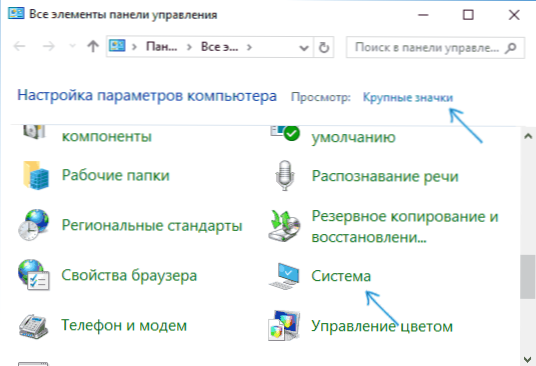
- 4352
- 324
- Zoltán Maslo
Skládka pamäte (prevádzkový stav, ktorý obsahuje informácie o ladení) - to, čo je často najužitočnejšie v prípade modrej obrazovky smrti (BSOD) na diagnostikovanie príčin chýb a ich korekcie. Skládka pamäť uložená v súbore C: \ Windows \ Pamäť.DMP, a mini skládky (malá skládka) - do priečinka C: \ Windows \ minidump (Viac informácií o tom ďalej v článku).
Automatické vytváranie a zachovanie skládok pamäte nie je vždy zahrnuté v systéme Windows 10 a do pokynov na korekciu určitých chýb BSOD, ktoré musím občas opísať, aby som zahrnul automatické zachovanie skládok pamäte v systéme pre následné prezeranie v bluescreenview a Analógy - to je dôvod, prečo to bolo a bolo rozhodnuté napísať samostatného sprievodcu presne o tom, ako zapnúť automatickú tvorbu skládky, keď sa systémy chybujú, aby sa na ňu v budúcnosti odvolávali.
Nastavenie vytvorenia skládok pamäte s chybami Windows 10
Aby sa umožnilo automatické uloženie súboru skládky systémových chýb, stačí vykonať nasledujúce jednoduché kroky.
- Prejdite na ovládací panel (pre tento program v systéme Windows 10 môžete začať zadávať „ovládací panel“ pri vyhľadávaní panela úloh) Ak sú „kategórie“ „zobrazenie“ na ovládacom paneli v poli „Zobraziť“, nainštalujte „ ikony “a otvorte položku„ Systém “.
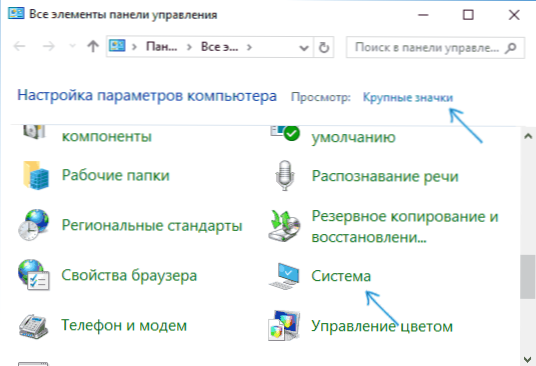
- V ponuke vľavo vyberte „Dodatočné parametre systému“.

- Na karte „Dodatočné“ v časti „Načítanie a obnovenie“ kliknite na tlačidlo „Parametre“.
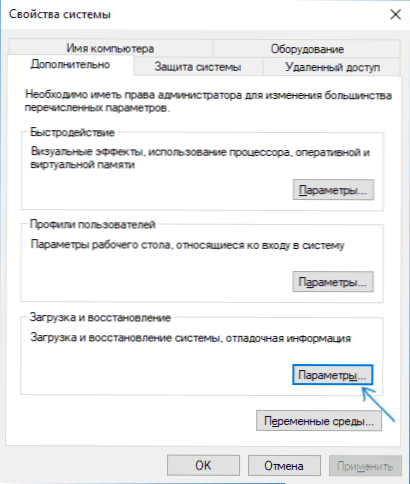
- Parametre tvorby a zachovania skládok pamäte sú v časti „Odmietnutie systému“. V predvolenom nastavení sú zahrnuté záznamy záznamov v denníku systému, automatické reštartovanie a výmena existujúcej skládky, vytvorí sa „automatická skládka“, uložená v %SystemRoot%\ pamäť.DMP (T.e. Pamäťový súbor.DMP vo vnútri priečinka systému Windows). Parametre na zapnutie automatického vytvorenia skládok pamäte použitých v predvolenom nastavení môžete vidieť aj na snímke obrazovky nižšie.
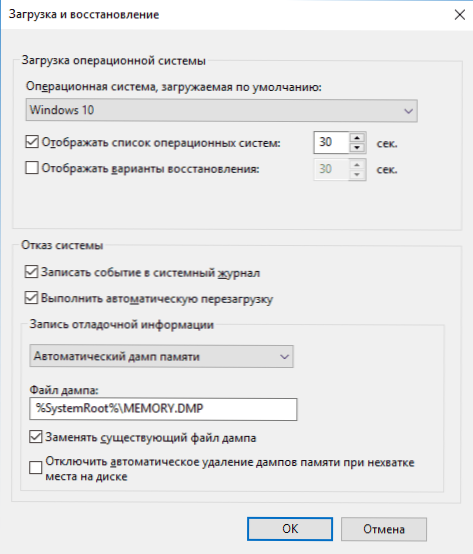
Možnosť automatickej pamäte skládky si zachováva obrázok jadra systému Windows 10 s potrebnými informáciami o ladení, ako aj pamäť pridelenú pre zariadenia, ovládače a softvér pôsobiaci na úrovni jadra. Tiež pri výbere automatickej skládky v priečinku C: \ Windows \ minidump Uchovávajú sa malé skládky pamäte. Vo väčšine prípadov je tento parameter optimálny.
Okrem „automatickej skládky“ v parametroch uchovávania informácií o ladení existujú aj ďalšie možnosti:
- Plná pamäť pamäte - obsahuje celý obrázok systému Windows RAM. Tón.e. Veľkosť súboru pamäť Pamäť.DMP sa bude rovnať objemu (zaneprázdneného) RAM v čase, keď sa objaví chyba. Bežný používateľ sa zvyčajne nevyžaduje.
- Vyskočenie jadrovej pamäte - obsahuje rovnaké údaje ako „Automatická skládka“, v skutočnosti je to rovnaká možnosť, s výnimkou toho, ako Windows nastaví veľkosť súboru Swing v prípade výberu jedného z nich. Vo všeobecnosti je „automatická“ možnosť lepšia (viac pre záujemcov o angličtinu - tu tu.)
- Malá skládka - vytváranie iba mini skládok v C: \ Windows \ minidump. Pri výbere tejto možnosti sa uložia zoznam 256 kB súborov obsahujúcich základné informácie o modrej obrazovke smrti, ukladá sa zoznam načítaných ovládačov a procesy. Vo väčšine prípadov, s neprofesionálnym použitím (napríklad, rovnako ako v pokynoch na tejto stránke na opravu chýb BSOD v systéme Windows 10), je to malý výpis pamäte. Napríklad pri diagnostikovaní príčiny obrazovky Blue Death používa BluesCreenView súbory mini skládok. V niektorých prípadoch sa však môže vyžadovať kompletný (automatický) skládka pamäte - často podporovať služby, ak sa môže vynárať, aby sa objavila nepretržité (údajne spôsobené týmto).
Ďalšie informácie
Ak potrebujete odstrániť skládku, môžete to urobiť manuálne odstránením pamäťového súboru.DMP v systémovom priečinku Windows a súboroch obsiahnuté v priečinku Minidump. Môžete tiež použiť „vypúšťanie“ Utility Windows (stlačte klávesy Win+R, zadajte CleanMgr a stlačte Enter). V tlačidle „Čistenie diskov“ kliknite na tlačidlo „Clean System Files“ a potom v zozname označte súbor skládky pre ich chyby v systéme, aby ste ich odstránili (v prípade, že takéto body neexistujú, dá sa predpokladať, že skládky pamäte nemajú skládky pamäte ešte bol vytvorený).
Na konci toho, prečo je možné vypnúť vytvorenie skládok pamäte (alebo sa odpojiť po zapnutí) môže tiež vypnúť svoje stvorenie.
- « Chyba výnimky systému v systéme Windows 10 - Ako ju opraviť
- Aplikácia chyby je zastavená alebo sa aplikácia zastaví v systéme Android »

